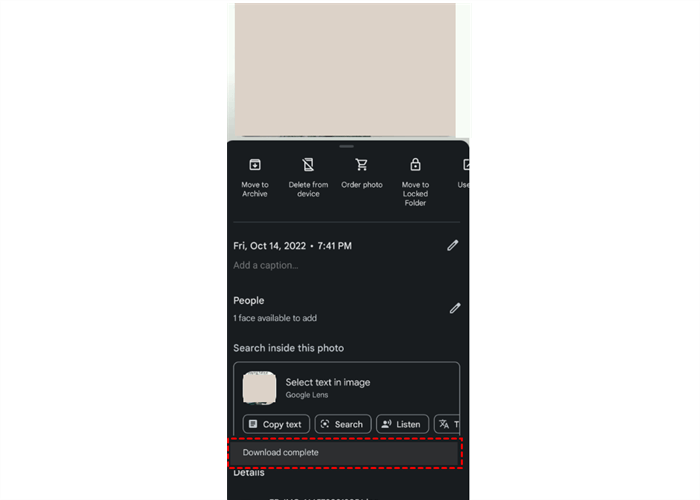Búsqueda rápida:
Caso de usuario: ¿Puedo descargar fotos de Google Photos fácilmente?
"Recientemente, necesito descargar imágenes valiosas de Google Photos a mis dispositivos locales ya que he comprado una nueva computadora y iPhone. Sin embargo, hay demasiadas fotos y no sé cómo descargar esas fotos de Google Photos fácilmente. ¿Hay alguna manera eficiente de hacerlo? Espero una respuesta efectiva".
¿Por qué descargar fotos de Google Photos?
Google Photos es un servicio en la nube profesional especializado en compartir y almacenar fotos. Con generosos 15GB de espacio de almacenamiento gratuito, a la gente siempre le gusta guardar fotos importantes y videos aquí para hacer una copia de seguridad.
Sin embargo, es posible que encuentres frustrado cuando ocurren los siguientes problemas:
- Fotos perdidas de Google Photos de alguna manera. Sin motivo alguno, simplemente no puedes encontrar ciertas imágenes que están guardadas en Google Photos, y el equipo de soporte de Google Photos no puede encontrar las razones.
- Google Photos ha implementado una nueva política que, a partir del 1 de junio, los usuarios deberán pagar por el almacenamiento una vez que excedan los 15GB de espacio de almacenamiento gratuito que Google proporciona a todos de forma gratuita.
Debido al problema del "límite de almacenamiento de Google Photos", para aquellos que desean proteger los datos y no quieren gastar dinero en un espacio de almacenamiento más grande, es una buena opción descargar imágenes importantes de Google Photos al disco duro como respaldo. Sin embargo, cuando hay muchas fotos, ¿cómo se pueden descargar imágenes de Google Photos fácilmente? En este artículo, se presentan 4 métodos útiles como referencia.
Cómo descargar fotos de Google Photos a la computadora
,Translate the above content into Spanish.The content to be translated,do not translate the value of the href attribute of the HTML tag a and the value of the src attribute of the img tag.The content in {{}} does not need to be translated.Unicode characters do not translate.Do not translate or modify HTML structures and their attributes.
Esta parte te mostrará 3 métodos efectivos para descargar fotos de Google Photos a tu PC utilizando su sitio web oficial, Google Takeout y una herramienta de descarga de Google Photos de terceros: MultCloud. Ahora puedes consultar estas soluciones a continuación.
Solución 1: Utilizando la página web oficial de Google Photos
Si tienes varias fotos para descargar y la conexión de red es buena, puedes descargar imágenes directamente desde Google Photos a través de su aplicación web oficial. Los pasos detallados son los siguientes.
Paso 1: Inicia sesión en Google Photos con tu cuenta de Google.
Paso 2: Selecciona las fotos que deseas descargar de Google Photos a tu PC y haz clic en los "3 puntos verticales" en la parte superior derecha para presionar el botón "Descargar". Entonces las fotos seleccionadas se descargarán en tu PC.
.png)
Nota: Los usuarios deben asegurarse de que la conexión de red sea siempre buena al utilizar este método, de lo contrario, el proceso se verá afectado negativamente. Así que es mejor que te sientes frente a la computadora para supervisar el proceso de descarga.
Solución 2: Utilizando Google Takeout
Si hay una gran cantidad de fotos que deseas descargar de Google Photos, ¿cómo descargar todas las fotos de Google Photos de una vez? Simplemente puedes utilizar Google Takeout.
Aunque se llama Google Takeout, no tiene nada que ver con servicios de comida para llevar. En realidad, Google Takeout es un servicio técnico para que los usuarios descarguen cualquier dato de los productos de Google, como YouTube, Gmail y Google Photos. Puedes seguir los siguientes pasos para aprender cómo descargar todas las fotos de Google Photos de una vez a tu PC de forma sencilla.
Paso 1: Ve a Google Takeout con tu cuenta de Google y haz clic en "No seleccionar nada": esto significa que no descargarás todo tu historial de Google.
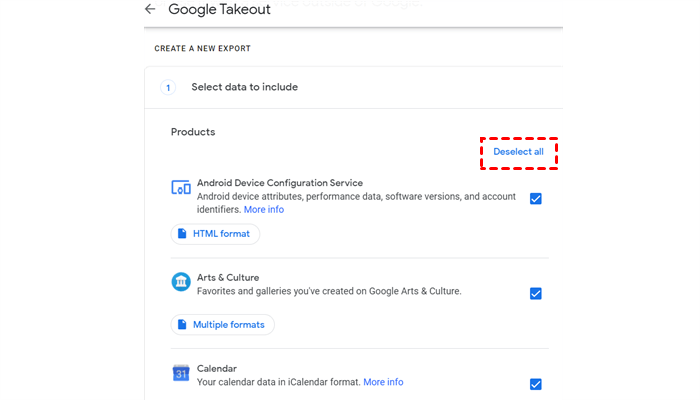
Paso 2: Desplaza el cursor hacia abajo y marca Google Photos. Por cierto, puedes seleccionar la carpeta que deseas descargar de Google Photos a la computadora haciendo clic en "Se incluyen todos los álbumes de fotos".
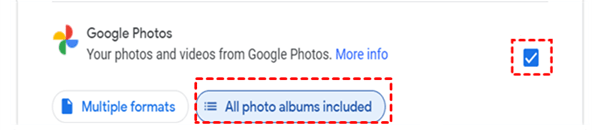
Paso 3: Desliza hacia abajo hasta el final y haz clic en "Siguiente paso" para elegir el tipo de archivo, la frecuencia y el destino respectivamente. Luego, haz clic en "Crear exportación".
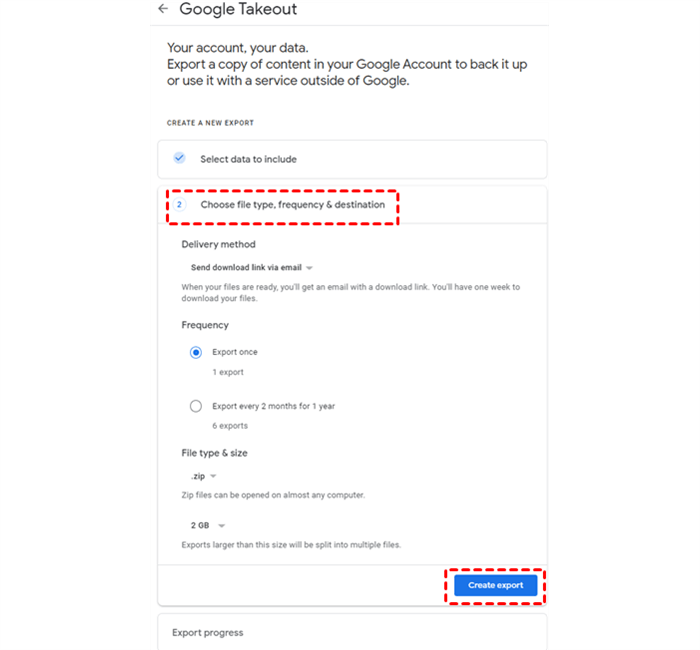
Paso 4: Ahora, toca el botón "Descargar" en la siguiente página para iniciar el proceso de descarga.

Notas:
1. El tiempo de exportación depende del tamaño de la imagen. Cuanto más grande sea la imagen, más largo será el tiempo de descarga.
2. Solo puedes elegir archivos .zip o .tgz al exportar archivos utilizando Google Takeout. El primero se puede abrir en la mayoría de las computadoras, mientras que el segundo requiere software adicional para ser abierto en las computadoras.
3. Puede haber situaciones en las que Google Takeout falle durante el proceso de exportación por diversas razones.
Solución 3: Cómo descargar fotos de Google Photos utilizando MultCloud
Los métodos anteriores son factibles, pero tienen sus propias limitaciones. Entonces, puede que las personas quieran saber cuál es la forma más fácil de descargar fotos de Google Photos a la computadora. Aquí, se recomienda utilizar MultCloud, una herramienta de terceros, en esta situación.
Como administrador de archivos en la nube profesional, MultCloud puede ayudar a los usuarios a gestionar múltiples servicios en la nube en una sola plataforma. Actualmente, admite más de 30 unidades en la nube populares en el mercado, como Google Drive, Dropbox, OneDrive, MEGA, FTP, entre otros.
Al mismo tiempo, MultCloud permite a los usuarios subir, descargar, transferir y sincronizar archivos de una nube a otra o a dispositivos locales. Si tienes muchas fotos para descargar de Google Photos u cualquier otra nube a la computadora, puedes utilizar esta herramienta técnica directamente para ayudar. Ahora, veamos los pasos detallados.
Paso 1: Visita el sitio web oficial y regístrate en tu cuenta de MultCloud de forma gratuita, o puedes crear una cuenta temporal haciendo clic en "Probar sin registrarse".

Paso 2: Verá muchas nubes mostrándose en la interfaz. Luego haga clic en "Añadir nube" para agregar Google Photos.
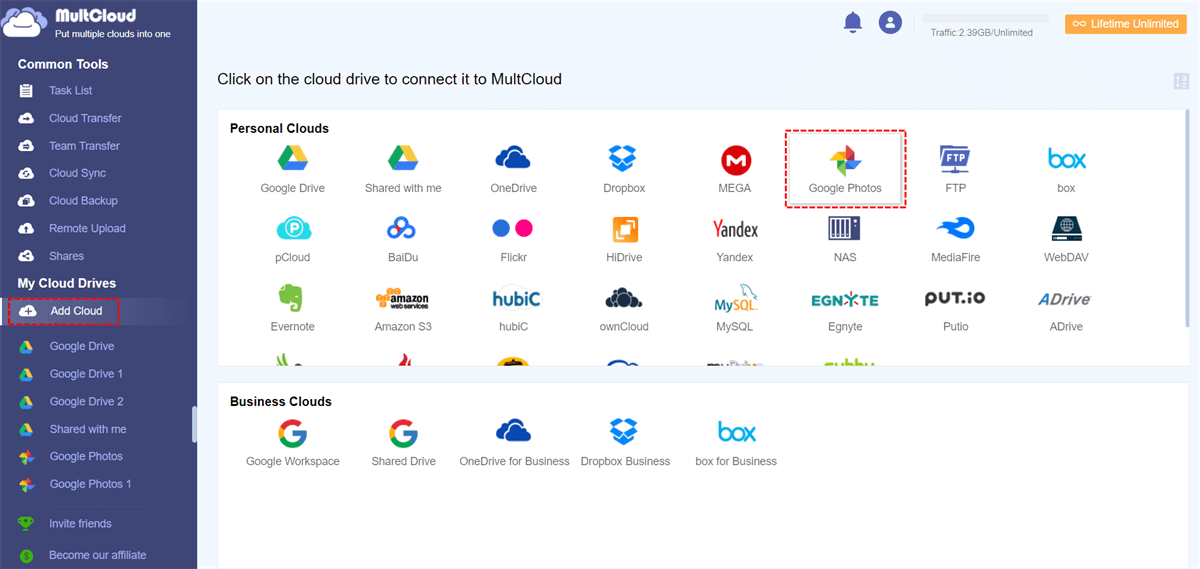
Paso 3: Toque "Google Photos", seleccione la foto y luego presione el botón "Descargar" para exportar la foto a su computadora.
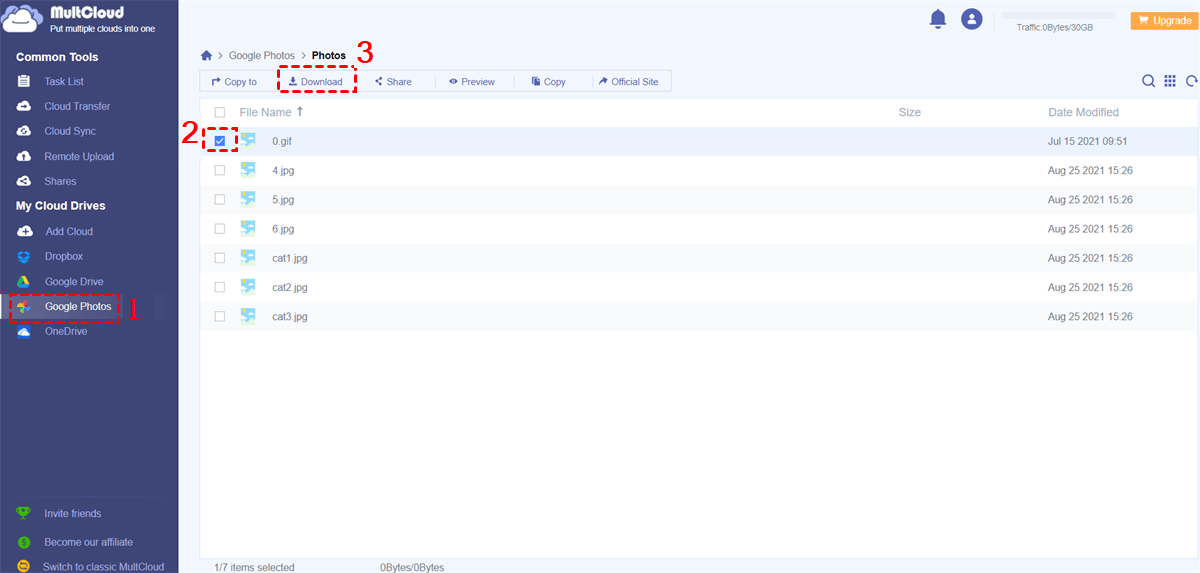
Notas:
1. No necesita preocuparse por la conexión de red al utilizar este método, ya que MultCloud ofrece a los usuarios gratuitos 30 GB de tráfico de datos mensualmente. Si se suscribe a MultCloud, obtendrá más. Es decir, MultCloud se basa en el tráfico de datos para descargar, cargar o compartir datos, no en la conexión de red.
2. No es necesario estar frente a la computadora para supervisar el proceso de descarga, ya que MultCloud puede ejecutar la tarea en segundo plano. Por lo tanto, puede realizar otras operaciones al mismo tiempo.
3. Además de descargar fotos, si busca formas de cómo descargar video de Google Photos, también puede pedir ayuda a MultCloud.
Cómo descargar fotos de Google Photos a iPhone
Hemos aprendido las formas de descargar fotos de Google Photos a la computadora. Sin embargo, ¿cómo descargar imágenes de Google Photos a un iPhone después de comprar uno nuevo? Básicamente, puede descargar fácilmente imágenes de Google Photos a un iPhone mediante su aplicación móvil. Ahora, puede consultar las operaciones detalladas a continuación:
Paso 1: Abra Google Photos en su iPhone.
Paso 2: Seleccione la foto que desea descargar y haga clic en el botón "3 puntos" en la esquina superior derecha.
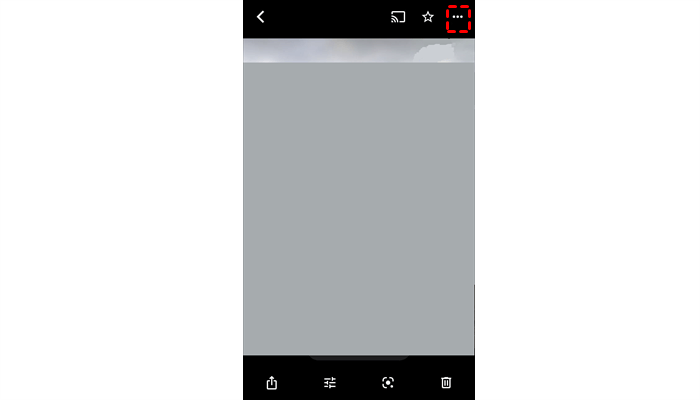
Paso 3: Presiona el botón "Guardar en el dispositivo". Si la imagen ya está en tu iPhone, no habrá opción de "Guardar en el dispositivo", lo cual es muy inteligente.

Nota: Si deseas descargar varias fotos de Google Photos en tu iPhone, puedes mantener presionada la foto hasta que aparezca una marca de verificación azul en la esquina superior izquierda de la imagen. Luego, presiona el ícono de "flecha hacia arriba en un cuadro".
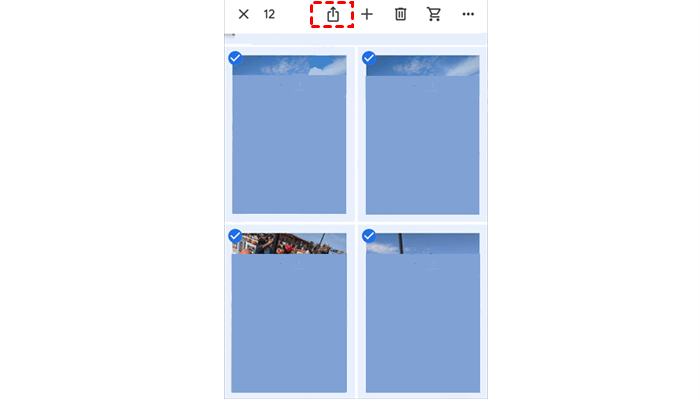
Cómo descargar fotos de Google Photos en Android
La aplicación Google Photos viene preinstalada en la mayoría de los dispositivos Android. Ya sea que hayas adquirido un nuevo teléfono o aún no hayas utilizado la aplicación Google Photos, simplemente accede a ella e inicia sesión en tu cuenta de Gmail. Una vez iniciada la sesión, todas tus fotos de Google estarán disponibles dentro de la aplicación. Por favor, ten en cuenta que si no encuentras la opción de Descargar, significa que la foto ya está almacenada en tu dispositivo.
Paso 1: Para descargar una imagen específica, accede a la aplicación Google Photos en tu dispositivo Android y selecciona la imagen deseada. Luego, toca el icono de Menú ubicado en la esquina superior derecha.
Paso 2: Presiona la opción Descargar. Cuando esté listo, aparecerá un aviso en la parte inferior de la pantalla.
Conclusión
Eso es todo sobre cómo descargar fotos de Google Photos de manera fácil y efectiva. Puedes elegir la mejor opción según tus necesidades. Además de utilizar Google Takeout y el sitio web oficial de Google Photos, la herramienta técnica MultCloud también puede ayudarte a descargar imágenes rápida y eficientemente.
Además, MultCloud puede ayudarte a gestionar los datos en la nube muy bien. Por ejemplo, puedes transferir fácilmente de una nube a otra con la característica llamada Transferencia en la Nube; si quieres sincronizar archivos de una nube a otra, como sincronizar Google Photos con OneDrive, Sincronización en la Nube está esperando para ayudarte.
Preguntas frecuentes:
P: ¿Por qué no puedo descargar todas las fotos de Google Photos?
Borra la memoria caché de la aplicación Google Photos en tu teléfono o tablet Android.
P: ¿Cómo transfiero las fotos de Google Photos a mi disco duro externo?
Descarga las fotos de Google Photos en tu PC, conecta tu disco duro externo al ordenador y mueve las fotos de tu PC a tu disco duro externo.
P: ¿MultCloud es un servicio gratuito o requiere una suscripción?
MultCloud ofrece tanto planes gratuitos como de pago. El plan gratuito proporciona funciones básicas, mientras que el plan de pago desbloquea funcionalidades avanzadas y límites de transferencia de datos más grandes.
P: ¿Puedo descargar fotos de Google Photos mientras uso la aplicación móvil sin conexión?
Desafortunadamente, necesitas una conexión a internet activa para descargar fotos directamente desde la aplicación móvil de Google Photos. Sin embargo, una vez descargadas, puedes acceder a ellas sin conexión en cualquier momento.
MultCloud Admite Nubes
-
Google Drive
-
Google Workspace
-
OneDrive
-
OneDrive for Business
-
SharePoint
-
Dropbox
-
Dropbox Business
-
MEGA
-
Google Photos
-
iCloud Photos
-
FTP
-
box
-
box for Business
-
pCloud
-
Baidu
-
Flickr
-
HiDrive
-
Yandex
-
NAS
-
WebDAV
-
MediaFire
-
iCloud Drive
-
WEB.DE
-
Evernote
-
Amazon S3
-
Wasabi
-
ownCloud
-
MySQL
-
Egnyte
-
Putio
-
ADrive
-
SugarSync
-
Backblaze
-
CloudMe
-
MyDrive
-
Cubby